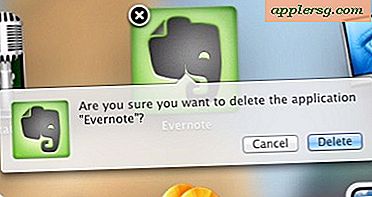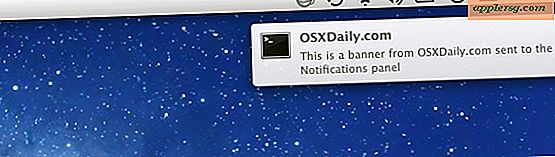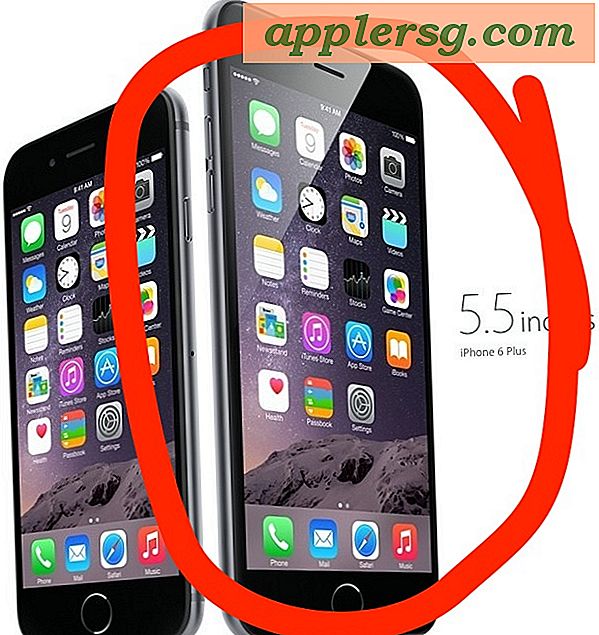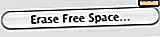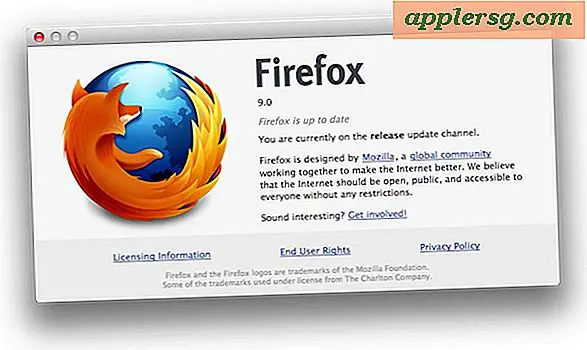3 semplici cose da fare prima di installare OS X Mountain Lion

Il rilascio di OS X Mountain Lion è dietro l'angolo (è ufficiale: il 25 luglio), ma prima di saltare all'ultimo aggiornamento del sistema Mac, ti consigliamo di fare alcune cose. Abbiamo analizzato alcuni semplici elementi essenziali che sono facili da seguire:
1) Verificare i requisiti di sistema e verificare la compatibilità
Quasi tutti i Mac relativamente nuovi eseguiranno Mac OS X 10.8. Puoi facilmente scoprire se il tuo Mac eseguirà Mountain Lion confrontandolo con questo elenco di macchine supportate:
- iMac (metà 2007 o più recente)
- MacBook (Late 2008 Aluminum, o Early 2009 o più recente)
- MacBook Pro (metà / fine 2007 o successivo)
- MacBook Air (fine 2008 o più recente)
- Mac mini (inizio 2009 o più recente)
- Mac Pro (inizio 2008 o più recente)
- Xserve (inizio 2009)
Se non sei sicuro della tua marca e modello dell'anno, controlla sul tuo Mac attenendo alla seguente procedura:
- Dal menu Apple, seleziona "Informazioni su questo Mac", quindi fai clic su "Ulteriori informazioni"
- Verranno visualizzati il nome del modello e la data, confrontarla con l'elenco
Tutto sommato, i requisiti di sistema per OS X Mountain Lion sono abbastanza leggeri, ma alcuni Mac Core 2 Duo perdono il supporto e non sono in grado di aggiornarsi. Questo può essere frustrante, ma è il prezzo del progresso. Ricorda che avrai bisogno di almeno 12 GB di spazio di archiviazione disponibile per installare Mountain Lion, ma realisticamente dovresti avere più di quello disponibile per assicurare che il tuo Mac funzioni al meglio comunque.
2) Verifica la compatibilità dell'app
Se stai già utilizzando OS X Lion (10.7), probabilmente non dovrai preoccuparti più di tanto, ma per coloro che stanno passando a Mountain Lion da Snow Leopard, ci sono buone probabilità che un'app o due non funzionino. Ciò è dovuto ai nuovi requisiti di architettura per le ultime versioni di OS X e sfortunatamente ci sono alcuni sviluppatori che hanno ottenuto l'onere di aggiornare le loro app ancora, nonostante abbiano anni per farlo (QuickBooks è un esempio prominente).
Un buon elenco di app compatibili e incompatibili viene mantenuto in un database ricercabile da RoaringApps, controlla qui.
Se trovi app incompatibili con OS X 10.8, puoi trovare un'alternativa su App Store, o considerare di tenere a bada l'aggiornamento del sistema fino a quando lo sviluppatore non agisce insieme. Gli sviluppatori più piccoli tendono a farlo più velocemente rispetto alle società di software più grandi, quindi se stai aspettando una grande azienda potrebbe volerci molto tempo.
3) Backup, backup, backup
Questo è probabilmente il passo più importante quando l'aggiornamento di qualsiasi sistema operativo e un Mac non è diverso. Le probabilità che qualcosa vada storto sono scarse, ma è sempre meglio prevenire che curare. La soluzione migliore è utilizzare Time Machine e avviare un backup manuale subito prima dell'installazione dell'aggiornamento OS X 10.8. Se non hai ancora configurato e configurato Time Machine, cosa stai aspettando? Prendi subito un disco rigido esterno economico e configuralo come unità di backup, Time Machine è completamente automatico e facile come ottenere i backup.
Pronto? Acquista e installa
Una volta che Mountain Lion è sul Mac App Store, sarà un acquisto di $ 20 e si installerà direttamente dall'App Store. Occorrono circa 30-45 minuti per l'installazione in base alla velocità della connessione Internet ed è per lo più automatizzato, non è necessario sedersi intorno a fare da babysitter all'installatore.
Ricorda, se hai acquistato un nuovo Mac di recente, Mountain Lion è gratuito per te.
Suggerimenti bonus
Prendi ancora un po 'di tempo per le tue mani e senti di fare un po' di più rispetto all'essenziale? Prima di installare una nuova versione del sistema operativo più importante, può essere un buon momento per eliminare app inutilizzate, verificare l'integrità del disco e liberare spazio su disco. Ecco 5 idee per farti rotolare in quella direzione:
- Avviare dalla partizione di ripristino e verificare il disco di avvio e le autorizzazioni con Utility Disco
- Rintracciare le applicazioni non utilizzate e disinstallarle
- Cancellare la cartella dei download di elementi non necessari che occupano spazio su disco
- Trova dove lo spazio su disco viene sprecato con un'app come OmniDiskSweeper e fai una pulizia generale
- Avvia una routine di manutenzione di base per mantenere il tuo Mac in perfetta forma
Qualcosa che ci manca? Fateci sapere nei commenti.